ノーコードでクラウド上のデータとの連携を実現。
詳細はこちら →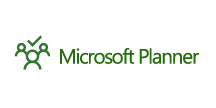
CData


こんにちは!ウェブ担当の加藤です。マーケ関連のデータ分析や整備もやっています。
Pythonエコシステムには多くのモジュールがあり、システム構築を素早く効率的に行うことができます。本記事では、CData Python Connector for MicrosoftPlanner とpetl フレームワークを使って、Microsoft Planner データにPython から接続してデータを変換、CSV に出力するETL 変換を実装してみます。
CData Python Connector は効率的なデータ処理によりMicrosoft Planner データ にPython から接続し、高いパフォーマンスを発揮します。Microsoft Planner にデータをクエリする際、ドライバーはフィルタリング、集計などがサポートされている場合SQL 処理を直接Microsoft Planner 側に行わせ、サポートされていないSQL 処理については、組み込みのSQL エンジンによりクライアント側で処理を行います(JOIN やSQL 関数など)。
pip で必要なモジュールおよびフレームワークをインストールします:
pip install petl pip install pandas
モジュールとフレームワークをインストールしたら、ETL アプリケーションを組んでいきます。コードのスニペットは以下の通りです。フルコードは記事の末尾に付いています。
CData Connector を含むモジュールをインポートします。
import petl as etl import pandas as pd import cdata.microsoftplanner as mod
接続文字列で接続を確立します。connect 関数を使って、CData Microsoft Planner Connector からMicrosoft Planner への接続を行います
cnxn = mod.connect("OAuthClientId=MyApplicationId;OAuthClientSecret=MySecretKey;CallbackURL=http://localhost:33333;InitiateOAuth=GETANDREFRESH;OAuthSettingsLocation=/PATH/TO/OAuthSettings.txt")")
ユーザー資格情報の接続プロパティを設定せずに接続できます。接続に最小限必要な接続プロパティは、以下のとおりです。
接続すると、CData 製品はデフォルトブラウザでOAuth エンドポイントを開きます。ログインして、CData 製品にアクセス許可を与えます。CData 製品がOAuth プロセスを完了します。
Microsoft Planner にはSQL でデータアクセスが可能です。Tasks エンティティからのデータを読み出します。
sql = "SELECT TaskId, startDateTime FROM Tasks WHERE TaskId = 'BCrvyMoiLEafem-3RxIESmUAHbLK'"
DataFrame に格納されたクエリ結果を使って、petl でETL(抽出・変換・ロード)パイプラインを組みます。この例では、Microsoft Planner データ を取得して、startDateTime カラムでデータをソートして、CSV ファイルにデータをロードします。
table1 = etl.fromdb(cnxn,sql) table2 = etl.sort(table1,'startDateTime') etl.tocsv(table2,'tasks_data.csv')
CData Python Connector for MicrosoftPlanner を使えば、データベースを扱う場合と同感覚で、Microsoft Planner データ を扱うことができ、petl のようなETL パッケージから直接データにアクセスが可能になります。
Microsoft Planner Python Connector の30日の無償トライアル をぜひダウンロードして、Microsoft Planner データ への接続をPython アプリやスクリプトから簡単に作成しましょう。
import petl as etl
import pandas as pd
import cdata.microsoftplanner as mod
cnxn = mod.connect("OAuthClientId=MyApplicationId;OAuthClientSecret=MySecretKey;CallbackURL=http://localhost:33333;InitiateOAuth=GETANDREFRESH;OAuthSettingsLocation=/PATH/TO/OAuthSettings.txt")")
sql = "SELECT TaskId, startDateTime FROM Tasks WHERE TaskId = 'BCrvyMoiLEafem-3RxIESmUAHbLK'"
table1 = etl.fromdb(cnxn,sql)
table2 = etl.sort(table1,'startDateTime')
etl.tocsv(table2,'tasks_data.csv')